Evitar datos de segundo plano o reducidos: Android o iPhone

Aunque no estés utilizando ninguna app de tu teléfono, puede haber un consumo pasivo de internet, lo que se conoce como datos en segundo plano, ya que ciertas aplicaciones realizan actualizaciones constantes de contenido. Esto sucede solo cuando no estás conectado a una red wifi y, si lo deseas, puedes restringirlo y desactivarlo.
¿Qué son exactamente los datos en segundo plano?
Los datos en segundo plano son aquellos que el terminal consume de forma pasiva. Es decir, puede que no estés operando con tu celular activamente y que lo tengas incluso bloqueado, no obstante, muchas apps necesitan estar conectadas a internet para chequear si hay mensajes nuevos, una alerta recibida o nuevas informaciones publicadas, dependiendo del tipo de aplicación. Estas pueden mandarte una notificación o no, según tu configuración personal, pero si recibes actualizaciones de ciertas apps aunque no estés usando el dispositivo, esto es gracias a la alimentación de los datos en segundo plano. Obviamente, si estás conectado a una red wifi, no se consumirán datos móviles ni en primero ni en segundo plano.
¿Cómo restringir datos de segundo plano en Android?
Si quieres ahorrar megas de tu paquete móvil de internet, la forma más rápida y eficaz de evitar que se consuman datos en segundo plano por cualquier tipo de aplicación es desactivar directamente el uso de datos móviles cuando no vayas a utilizar el teléfono en el menú desplegable inicial que aparece deslizando la parte superior de la pantalla hacia abajo. Si pulsas sobre el icono de Datos móviles desactivarás el uso de datos y el icono se pondrá en gris, y si vuelves a pulsarlo, los activarás y se pondrá en azul.
No obstante, existe una forma de ajustar los parámetros de tu celular para restringir el uso de datos en segundo plano, ya sea de forma general o en ciertas apps específicas:
- En tu celular Android, ve a Configuración > Conexiones > Uso de datos > Ahorro de datos y toca en la opción Activar ahora si quieres evitar el uso de datos en segundo plano generalizado para todas las apps. (En versiones de Android anteriores a la 4.4, esta opción se encontrará en Configuración > Batería y administrador de datos > Entrega > Datos en segundo plano.
- Si prefieres personalizar qué aplicaciones pueden usar datos en segundo plano y cuáles no, primero tendrás que pulsar en Activar ahora la restricción de datos en segundo plano y, justo debajo, tocar en la opción Permiso para usar datos en Ahorro de datos. Aquí verás una lista de todas las apps disponibles en tu teléfono, desliza el botón derecho para activar solo las que te interesen y únicamente éstas podrán usar datos en segundo plano.
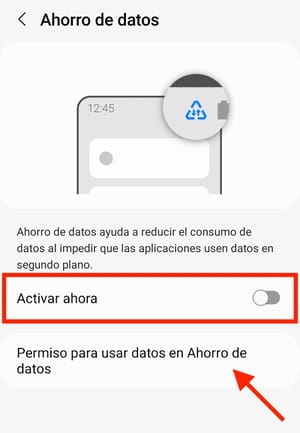
¿Cómo restringir los datos de segundo plano en iOS?
En iPhone o iPad también puedes activar la función Modo de datos reducidos para limitar el uso de la red en segundo plano. En iOS, esto te permite tanto ahorrar en el uso de redes de datos móviles como del wifi, lo que puede ser útil si tienes un plan limitado. Para activar esta opción, sigue estas instrucciones según la configuración que desees realizar:
Datos móviles LTE/4G
- Ve a Ajustes y pulsa en Datos móviles.
- Después, toca en Opciones de datos móviles > Modo de datos reducidos, y activa esta opción.
Conectividad 5G
- Ve a Ajustes > Datos móviles.
- Haz clic en Opciones de datos móviles > Modo de datos y activa Modo de datos reducidos.
Doble SIM
- En Ajustes, toca en Datos móviles.
- Selecciona la SIM para la que quieres realizar los ajustes.
- Activa la opción Modo de datos reducidos.
Wi-Fi
- Ve a Ajustes > Wi-Fi.
- Pulsa el icono de la 'i' de información junto a la red wifi a la que te has conectado.
- Activa la función Modo de datos reducidos.
Nota: ten en cuenta que tus preferencias del Modo de datos reducidos para cada red Wi-Fi se mantendrán actualizadas con iCloud en todos los dispositivos en los que tengas iniciada la sesión con tu cuenta de iCloud.
¿tienes más preguntas sobre ios? consulta nuestro foro de discusión

